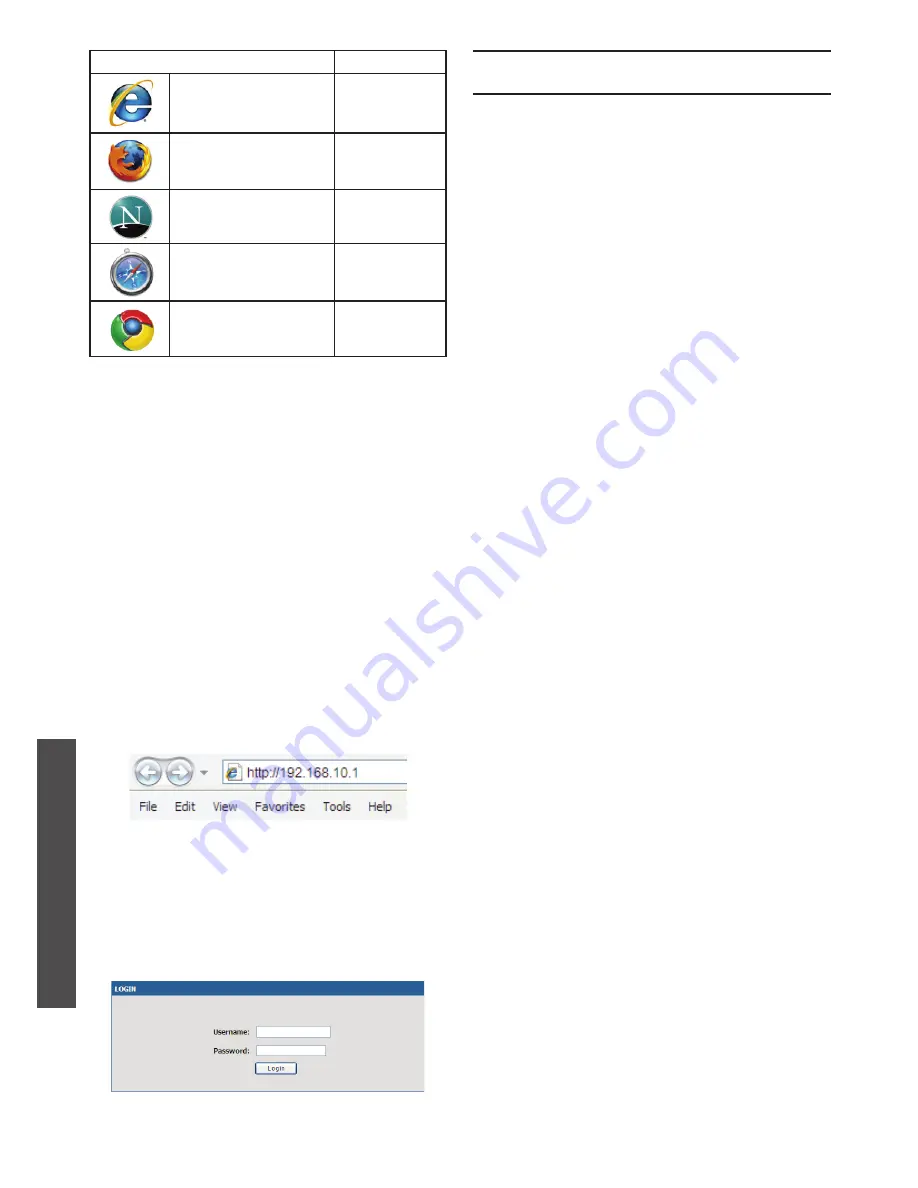
58
D-Link Wireless AC Services Router
BA
H
A
SA
IN
D
O
N
E
S
IA
Untuk mengakses perangkat menggunakan Web UI:
1. Hubungkan komputer anda ke port dengan
label LAN (1-4), dimana dialokasikan untuk
LAN.
2. Pastikan komputer anda mempunyai alamat
IP statis dalam subnet 192.168.10.0/24.
Catatan:
Non-Aktifkan perangkat lunak
yang digunakan untuk menghentikan pop-up
atau masukkan alamat IP manajemen
Https://192.168.10.1
ke daftar yang diijinkan
dari perangkat lunak penghentian pop-up
anda.
3. Jalankan browser anda, masukkan alamat
IP dari antar-muka LAN. (alamat IP bawaan
pabrik adalah
Https://192.168.10.1
) ,
kemudian tekan Enter.
4. Masuk ke Antar-Muka berbasiskan Web
Wireless AC Services Router dengan
informasi bawaan sebagai berikut:
Username:
admin
Password:
admin
Wireless AC Services Router menyediakan
sebuah port serial yang memungkinkan komputer
atau terminal untuk memonitor dan mengatur
perangkat. Port ini adalah sebuah konektor
RJ-45, diimplementasikan sebagai koneksi Data
Communication Terminal Equipment (DCE).
Untuk menggunakan koneksi port konsol, anda
butuh perangkat sebagai berikut:
1. Sebuah terminal atau komputer dengan port
serial dan kemampuan untuk mengemulasi
sebuah terminal.
2. Konektor Female RJ45-to-DB9 RS-232
(termasuk dalam paket penjualan).
3. Jika Laptop atau PC anda tidak mempunyai
konektor RS-232, sebuah konverter
dibutuhkan.
Catatan:
Konverter RS-232 tidak termasuk dalam
paket penjualan DSR-500AC/1000AC dan harus
dibeli secara terpisah.
Membangun koneksi konsol:
1. Masukkan konektor RJ-45 yang disediakan
pada kabel RJ-45-to-DB9 ke port konsol pada
Wireless AC Services Router.
2. Hubungkan ujung satunya lagi ke sebuah
terminal atau konektor serial pada komputer
yang menjalankan perangkat lunak emulasi
terminal. Atur perangkat lunak emulasi terminal
sebagai berikut:
Baud rate: 115200
Data bits:
8
Parity:
None
Stop bits:
1
Flow control:
None
3. Ketika anda sudah mengatur terminal dengan
benar, lakukan instruksi yang sudah dijelaskan
pada bagian 2.3, ” Menghubungkan Power
dan Melakukan On/Off” kemudian hidupkan
perangkat anda. Proses boot akan muncul di
terminal
4. Setelah proses boot selesai, command prompt
akan muncul dan perangkat siap untuk
diseting.
Gambar 7. Pesan Autentikasi
Gambar 6. Alamat Browser
Tabel 4. Kompatibilitas Browser
Menggunakan sebuah Koneksi Konsol
(RJ45-to-DB9 DCE)
Browser
Versi
Microsoft Internet
Explorer
6.0 atau lebih
tinggi
Mozilla Firefox
3.5 atau lebih
tinggi
Netscape Navigator
9.0 atau lebih
tinggi
Apple Safari
4.0 atau lebih
tinggi
Google Chrome
3.0 atau lebih
tinggi
Содержание DSR-1000AC
Страница 2: ......
Страница 68: ...66 D Link Wireless AC Services Router NOTES ...
Страница 69: ...D Link Wireless AC Services Router 67 NOTES ...
Страница 70: ...68 D Link Wireless AC Services Router NOTES ...
Страница 71: ......
Страница 72: ...Ver 1 00 WW _130x183 2015 06 30 ...













































